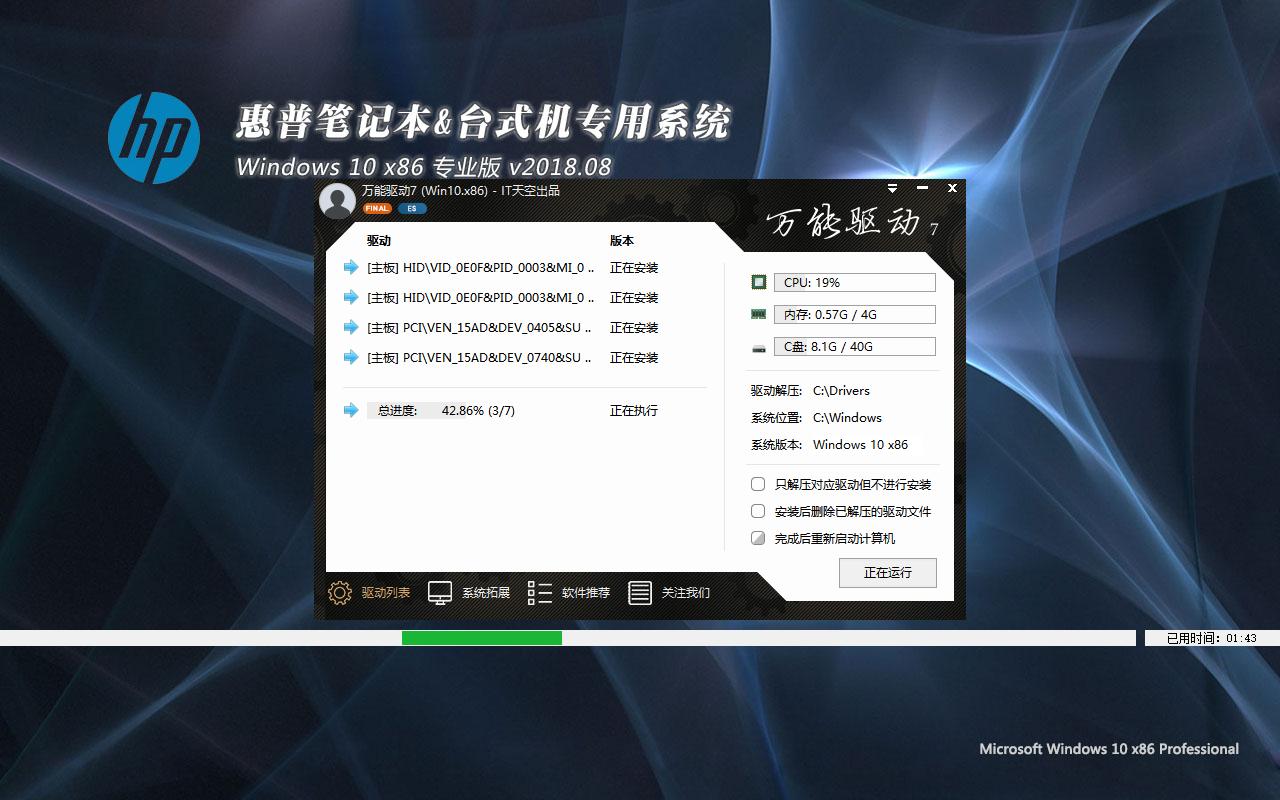PowerShape怎么安装?Autodesk PowerShape 2018安装破解详细图文教程
PowerShape Ultimate 2018是由autodesk公司推出的一款建模工具包,这个是高级版本,比如我们之前提供的powershape2018在功能上有所增强,可以大大地提高工程师的工作效率。PowerShape Ultimate集合了强大的曲面、实用和网格建模工具,新版本还大大地提高了建模效率,且自带了简体中文界面,可以广泛地应用于汽车、航空航天、电子电器、模具、包装、玩具、制鞋、陶瓷、餐具等领域,有网友问小编PowerShape怎么安装?PowerShape怎么破解?本文带来Autodesk PowerShape 2018安装破解详细图文教程。
- 软件名称:
- Autodesk PowerShape Ultimate(3d建模软件) v2018 官方版
- 软件大小:
- 1.90GB
- 更新时间:
- 2017-06-19
PowerShape 2018破解安装教程:
1、安装前需要注意的是PowerShape 2018需要IE11的支持,请先确认已经安装,使用虚拟光驱载入或者右键解压安装镜像“pwrsu2018_x64.iso”,运行“Setup.exe”开始安装
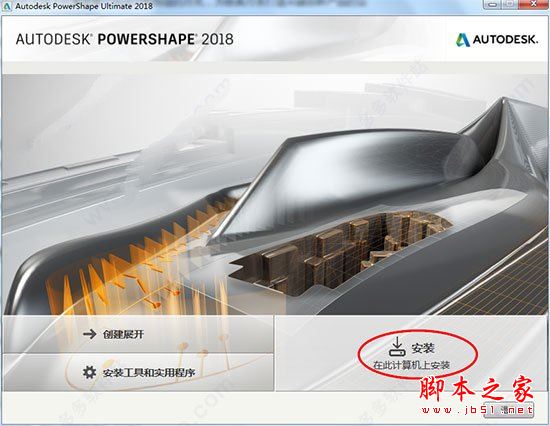
2、勾选我接受,点击下一步
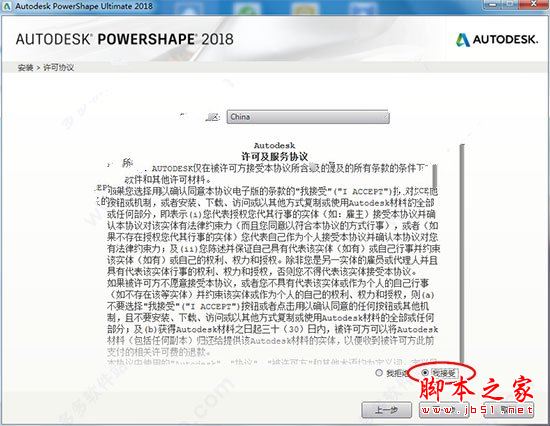
3、选择安装功能和安装目录
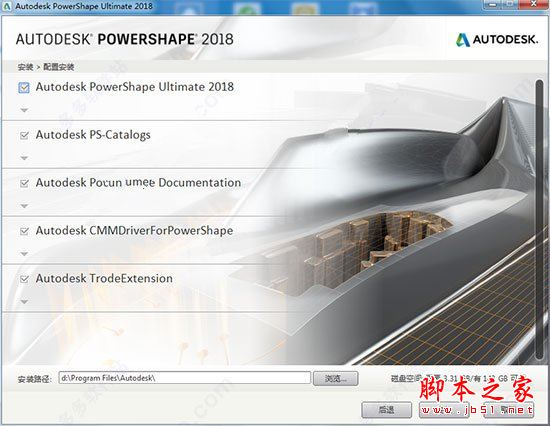
4、等待安装完成
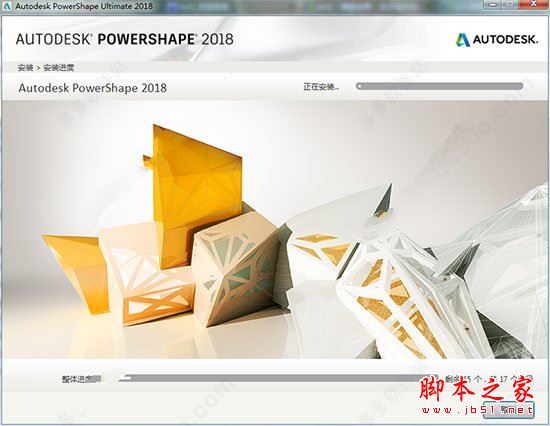
5、安装完成后,断开本地网络连接(禁用本地连接或者拔掉网线),然后运行“PowerShape 2018”桌面快捷方式,弹出窗口选择“输入序列号”
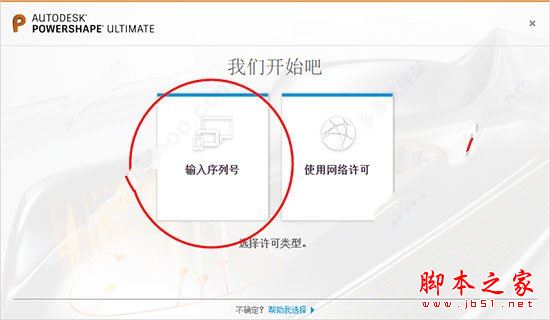
6、点击“激活”
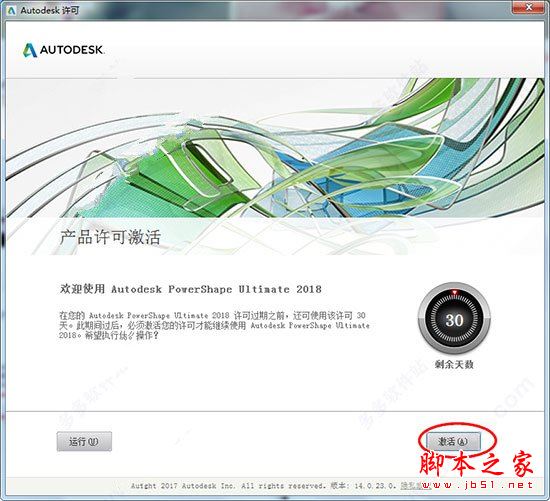
7、产品密钥“A9LJ1”默认有了,我们输入序列号:066-66666666
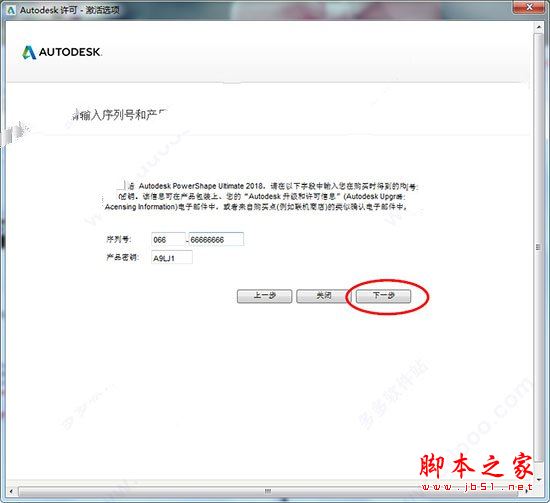
8、以管理员身份打开“Autodesk 2018”注册机,点击“Patch”
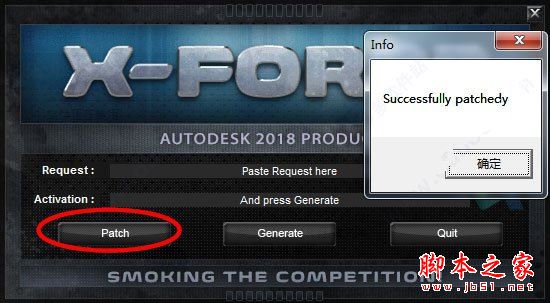
9、将“申请码”复制到注册机的第一项中,点击“Generate”,生成激活码
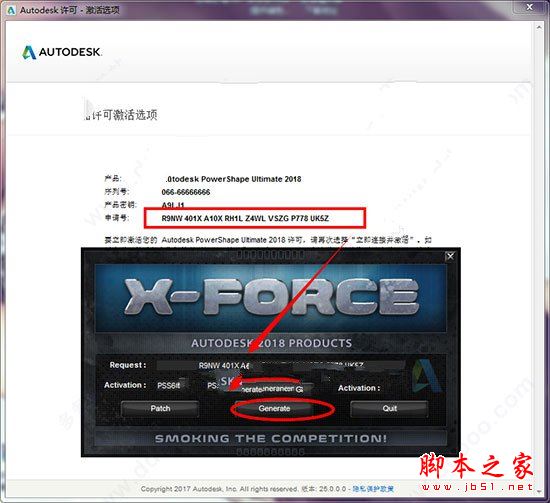
10、点击“我具有Autodesk提供的激活码”将生成的激活码复制到入内,点击NEXT
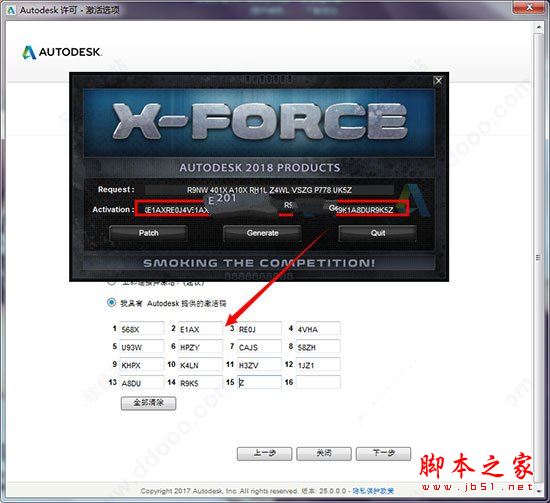
11、如图,PowerShape 2018中文破解版安装完成,大家可以开始体验啦
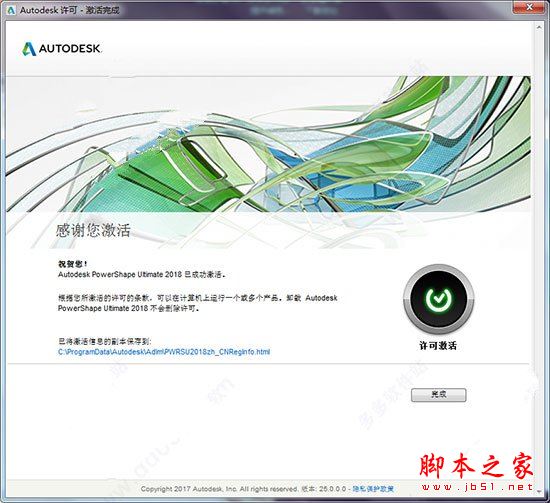
以上就是PowerShape怎么安装以及Autodesk PowerShape 2018安装破解详细图文教程的介绍,更多内容请继续关注网站,为您呈现更好更精彩的软件和教程!
推荐系统
番茄花园Ghost Win7 x64 SP1稳定装机版2022年7月(64位) 高速下载
语言:中文版系统大小:3.91GB系统类型:Win7欢迎使用 番茄花园 Ghost Win7 x64 SP1 2022.07 极速装机版 专业装机版具有更安全、更稳定、更人性化等特点。集成最常用的装机软件,集成最全面的硬件驱动,精心挑选的系统维护工具,加上独有人性化的设计。是电脑城、个人、公司快速装机之首选!拥有此系统
番茄花园 Windows 10 极速企业版 版本1903 2022年7月(32位) ISO镜像快速下载
语言:中文版系统大小:3.98GB系统类型:Win10番茄花园 Windows 10 32位极速企业版 v2022年7月 一、系统主要特点: 使用微软Win10正式发布的企业TLSB版制作; 安装过程全自动无人值守,无需输入序列号,全自动设置; 安装完成后使用Administrator账户直接登录系统,无需手动设置账号。 安装过程中自动激活
新萝卜家园电脑城专用系统 Windows10 x86 企业版 版本1507 2022年7月(32位) ISO镜像高速下载
语言:中文版系统大小:3.98GB系统类型:Win10新萝卜家园电脑城专用系统 Windows10 x86企业版 2022年7月 一、系统主要特点: 使用微软Win10正式发布的企业TLSB版制作; 安装过程全自动无人值守,无需输入序列号,全自动设置; 安装完成后使用Administrator账户直接登录系统,无需手动设置账号。 安装过程
笔记本&台式机专用系统 Windows10 企业版 版本1903 2022年7月(32位) ISO镜像快速下载
语言:中文版系统大小:3.98GB系统类型:Win10笔记本台式机专用系统 Windows 10 32位企业版 v2022年7月 一、系统主要特点: 使用微软Win10正式发布的企业TLSB版制作; 安装过程全自动无人值守,无需输入序列号,全自动设置; 安装完成后使用Administrator账户直接登录系统,无需手动设置账号。 安装过
笔记本&台式机专用系统 Windows10 企业版 版本1903 2022年7月(64位) 提供下载
语言:中文版系统大小:3.98GB系统类型:Win10笔记本台式机专用系统 Windows10 64专业版 v2022年7月 一、系统主要特点: 使用微软Win10正式发布的专业版制作; 安装过程全自动无人值守,无需输入序列号,全自动设置; 安装完成后使用Administrator账户直接登录系统,无需手动设置账号。 安装过程中自动
雨林木风 Windows10 x64 企业装机版 版本1903 2022年7月(64位) ISO镜像高速下载
语言:中文版系统大小:3.98GB系统类型:Win10新雨林木风 Windows10 x64 企业装机版 2022年7月 一、系统主要特点: 使用微软Win10正式发布的企业TLSB版制作; 安装过程全自动无人值守,无需输入序列号,全自动设置; 安装完成后使用Administrator账户直接登录系统,无需手动设置账号。 安装过程中自动激活
深度技术 Windows 10 x64 企业版 电脑城装机版 版本1903 2022年7月(64位) 高速下载
语言:中文版系统大小:3.98GB系统类型:Win10深度技术 Windows 10 x64 企业TLSB 电脑城装机版2022年7月 一、系统主要特点: 使用微软Win10正式发布的企业TLSB版制作; 安装过程全自动无人值守,无需输入序列号,全自动设置; 安装完成后使用Administrator账户直接登录系统,无需手动设置账号。 安装过程
电脑公司 装机专用系统Windows10 x64 企业版2022年7月(64位) ISO镜像高速下载
语言:中文版系统大小:3.98GB系统类型:Win10电脑公司 装机专用系统 Windows10 x64 企业TLSB版2022年7月一、系统主要特点: 使用微软Win10正式发布的企业TLSB版制作; 安装过程全自动无人值守,无需输入序列号,全自动设置; 安装完成后使用Administrator账户直接登录系统,无需手动设置账号。 安装过
相关文章
- office2010升级到office2013无法登录微软账号的解决方法
- 图片微整形 PowerPoint2013胜过PS的功能图文教程
- 文档对错符号在哪里?在Word2013小方框中打勾或打叉方法介绍
- excel对号怎么打?excel对号输入3种方法
- blender2.9怎么建模多米诺骨牌? blender制作多米诺骨牌的技巧
- Tomcat9.0如何安装 Tomcat9.0环境变量配置方法攻略教程大全
- 图文讲解:Word2007界面简介
- Word2007自动更正怎么用? Word2007自动更正使用教程
- 用Excel改变单元格批注的形状添加图片
- 360安全卫士怎么修复dll文件 轻轻松松一键搞定
- YY浏览器卸载不了怎么办
- 如何使用LibreOffice将docx、doc等word文档转成PDF
- 如何查看wps历史记录?怎么删除wps记录
- 怎样修改设置Word2007默认的对齐方式
热门系统
- 1华硕笔记本&台式机专用系统 GhostWin7 32位正式旗舰版2018年8月(32位)ISO镜像下载
- 2深度技术 Windows 10 x86 企业版 电脑城装机版2018年10月(32位) ISO镜像免费下载
- 3雨林木风 Ghost Win7 SP1 装机版 2020年4月(32位) 提供下载
- 4电脑公司 装机专用系统Windows10 x86喜迎国庆 企业版2020年10月(32位) ISO镜像快速下载
- 5深度技术 Windows 10 x86 企业版 六一节 电脑城装机版 版本1903 2022年6月(32位) ISO镜像免费下载
- 6深度技术 Windows 10 x64 企业版 电脑城装机版2021年1月(64位) 高速下载
- 7新萝卜家园电脑城专用系统 Windows10 x64 企业版2019年10月(64位) ISO镜像免费下载
- 8新萝卜家园 GhostWin7 SP1 最新电脑城极速装机版2018年8月(32位)ISO镜像下载
- 9电脑公司Ghost Win8.1 x32 精选纯净版2022年5月(免激活) ISO镜像高速下载
- 10新萝卜家园Ghost Win8.1 X32 最新纯净版2018年05(自动激活) ISO镜像免费下载
热门文章
- 1Win10怎么设置网络按流量计费 Win10网络设置流量收费教程
- 2如何下载一些网页上无法直接下载的文件
- 3升级win10要多少钱 windows10售价介绍
- 4二手笔记本电脑价格是多少 二手笔记本电脑价格盘点
- 5华硕b460主板装win7系统及bios设置教程 10代CPU安装Win7教程 BIOS设置 U盘启动 完美支持USB驱动
- 6aoc一体机电脑win10改win7系统及bios设置
- 7麒麟985对比麒麟980哪个值得入手
- 8Win7电脑虚拟网卡不存在或者被禁用怎么处理?
- 9微信红包照片怎么发?朋友圈发红包照片的教程
- 10微星b460主板装win7系统教程及微星b460bios设置教程步骤微星b460主板装win7系统开机黑屏
常用系统
- 1笔记本系统Ghost Win8.1 (X64) 元旦特别 全新纯净版2020年1月(永久激活) 提供下载
- 2新萝卜家园 Ghost XP SP3系统 电脑城极速纯净版 2021年11月 ISO镜像高速下载
- 3电脑公司Ghost Win7 x64 Sp1装机万能版2019年10月(64位) ISO镜像免费下载
- 4新萝卜家园 GhostWin7 SP1 电脑城极速稳定版2019年11月(32位) ISO镜像高速下载
- 5新萝卜家园 Ghost Win7 x64 SP1 极速版2021年1月(64位) 高速下载
- 6华硕笔记本&台式机专用系统 Windows10 企业版 2018年4月(64位) 提供下载
- 7深度技术Ghost Win8.1 x64 纯净版2019年5月(完美激活) ISO镜像高速下载
- 8电脑公司 装机专用系统Windows10 x86企业版 版本1903 2021年12月(32位) ISO镜像快速下载
- 9雨林木风Ghost Win8.1 (X32) 快速纯净版2021年4月(免激活) ISO镜像快速下载
- 10笔记本&台式机专用系统 Windows10 企业正式版 2018年8月(32位)ISO镜像下载